【Sender Icons for Gmail】メール送信者アイコンを表示するアドオン

この記事では、PCウェブサイト版「Gmail」のメール一覧に、送ってきた相手のサイトドメインのファビコンを表示するFirefoxアドオン「Sender Icons for Gmail(センダー・アイコンズ・フォー・ジーメール)」について書きます。
本アドオンを導入すると、PCウェブサイト版「Gmail」の受信メールのリスト一覧に、各送信者ファビコン画像が追加されます。タイトルと本文の間に表示されます。16×16のサイズになっています。
パッと見で、どこのドメインサイトから送られてきたメールなのか確認しやすくなります。アドオンアイコンをクリックして、表示・非表示を切り替えられます。
Googleが提供している「favicon JavaScript API」を利用しているようです。アドオンストアに記載されている説明によると、複雑なURLからのメールなどでは表示されない可能性があるようです。
実際、いくつかのメールには、地球儀アイコンが表示されて、うまく取得されませんでした。導入前よりかは、カラフルになり、見やすくなるとは思います。
本記事は、Firefoxアドオンを導入できるPCブラウザ向けです。スマホやタブレットでは分かりません。
提供元:Lynn
記事執筆時のバージョン:0.1.4(2021年10月20日)
インストール方法
Firefoxアドオンストアからダウンロードできます。
Chrome・Vivaldi・Edgeをご利用の方は、以下のChromeウェブストアからインストールできます。
関係ないんですが、以前全く同じ機能の「Gmail sender favicons (domain icons)」拡張機能について、別記事に書きました。同様の機能を持っているので、どちらを使ってもいいと思います。
![]() をクリックします。
をクリックします。
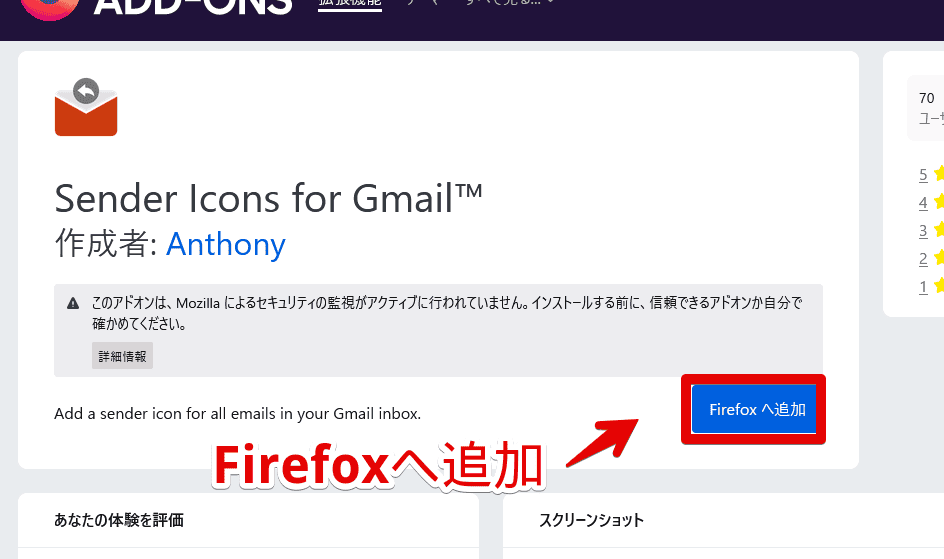
「追加」をクリックします。
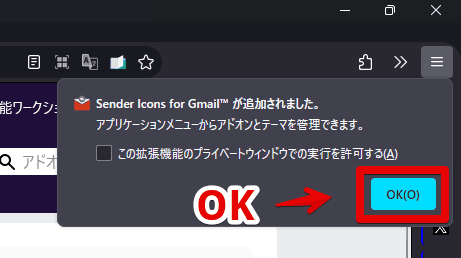
「OK」をクリックします。プライベートウィンドウでも使いたい場合は、「この拡張機能のプライベートウィンドウでの実行を許可する」にチェックを入れます。
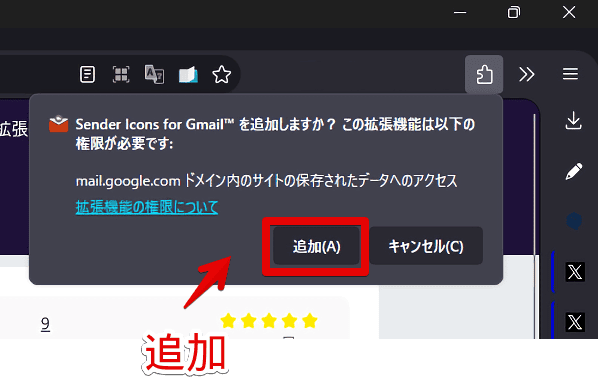
使い方
本アドオンを導入した状態で、「Gmail」にアクセスします。既に開いていた場合は、一度ページをリロードします。
「受信トレイ」や「すべてのメール」などのメール一覧ページを開きます。件名と本文の間に、新しくドメインのファビコン画像が表示されます。「Amazon」なら「
![]() 」、「GitHub」なら「
」、「GitHub」なら「![]() 」といった感じです。
」といった感じです。
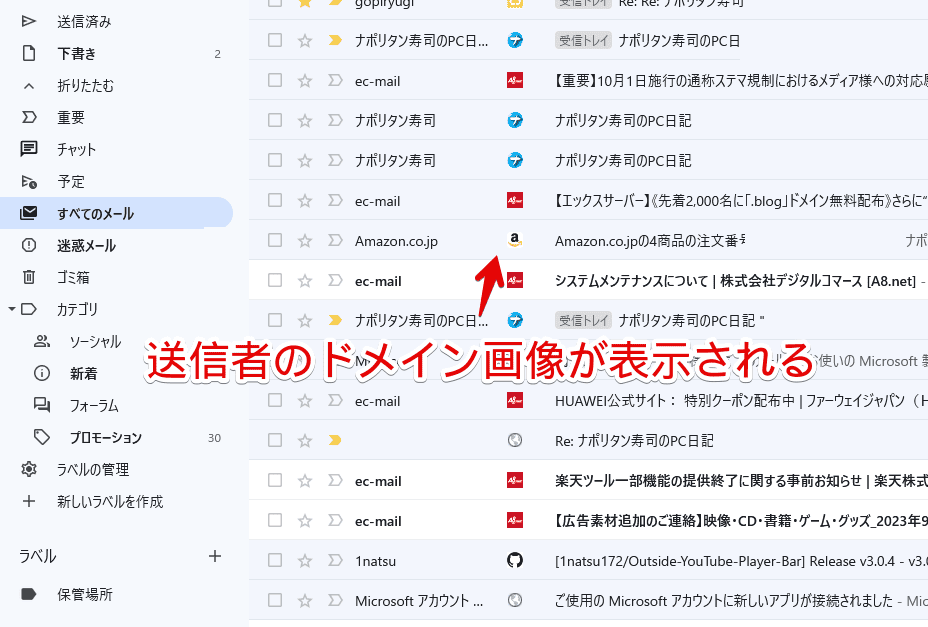
送信者がよく分からなかったり、対応していないドメインの場合、地球儀アイコンになって表示されません。
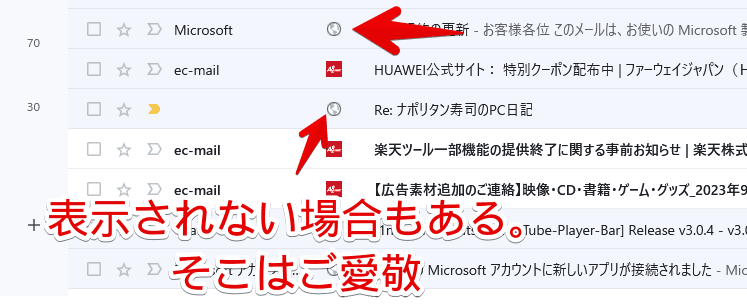
僕は、あんまり受信する機会がないので、どのくらいのサイトで正常に表示されるか分かりません。どっかのサービス(企業)のメール購読であれば、大抵は表示されるんじゃないかなーと思います。
一時的に無効化する方法
アドオンメニューを開いて、「Sender Icons for Gmail」をクリックします。
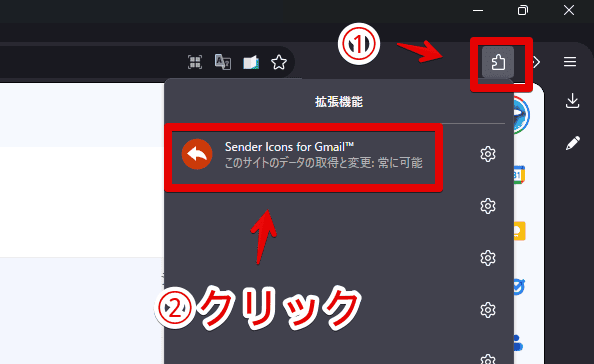
一時的にアドオンが無効化されて、アイコンが表示されなくなります。使わなくなったらアンインストールしましょう。
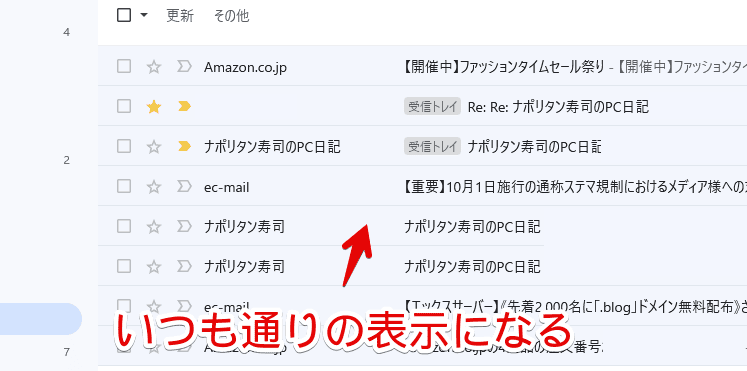
頻繁にオンオフを切り替える場合は、アドオンの右にある歯車ボタン→「ツールバーにピン留め」をクリックするといいかもしれません。
感想
以上、PCウェブサイト版「Gmail」のメールリストに、送ってきた相手のサイトドメインのアイコン画像を表示するFirefoxアドオン「Sender Icons for Gmail(センダー・アイコンズ・フォー・ジーメール)」についてでした。
新着メールに背景色を付けて目立たせる方法もおすすめです。
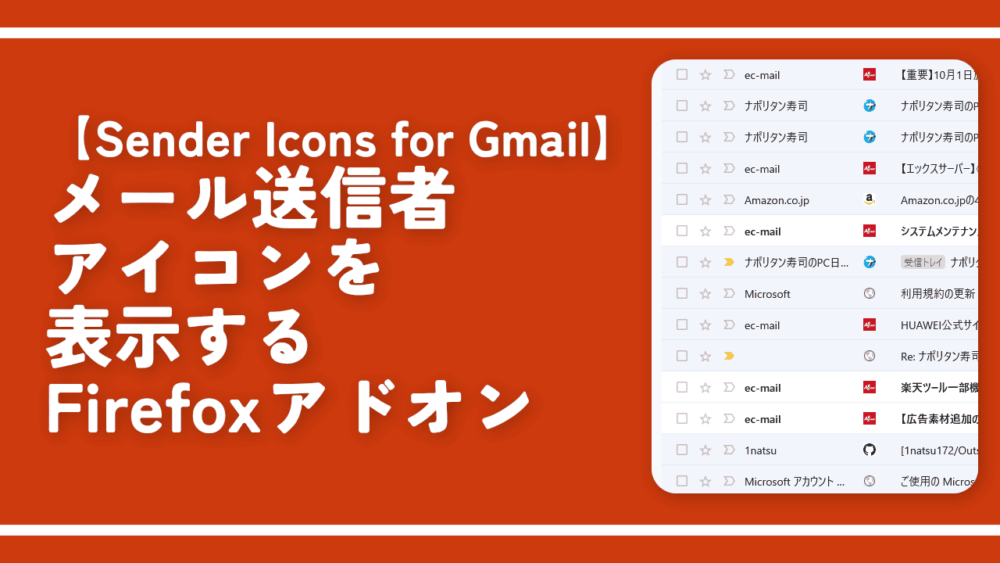





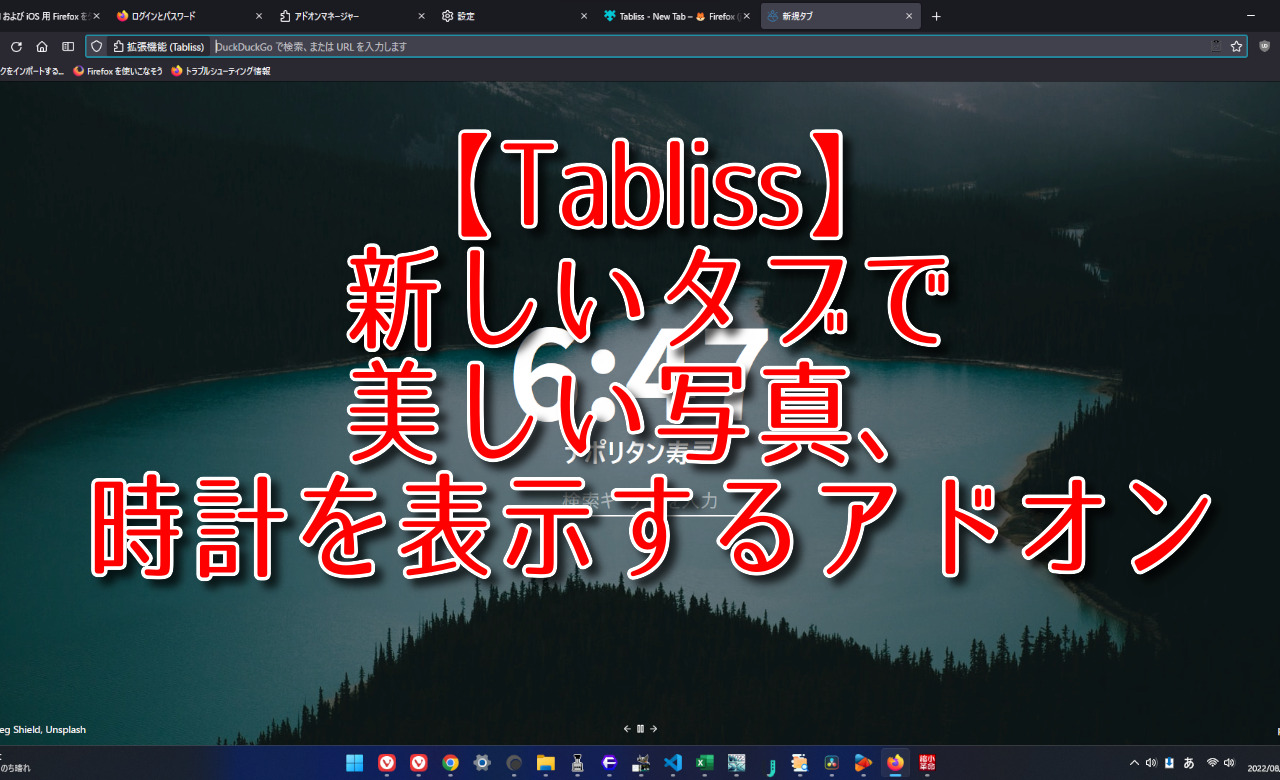
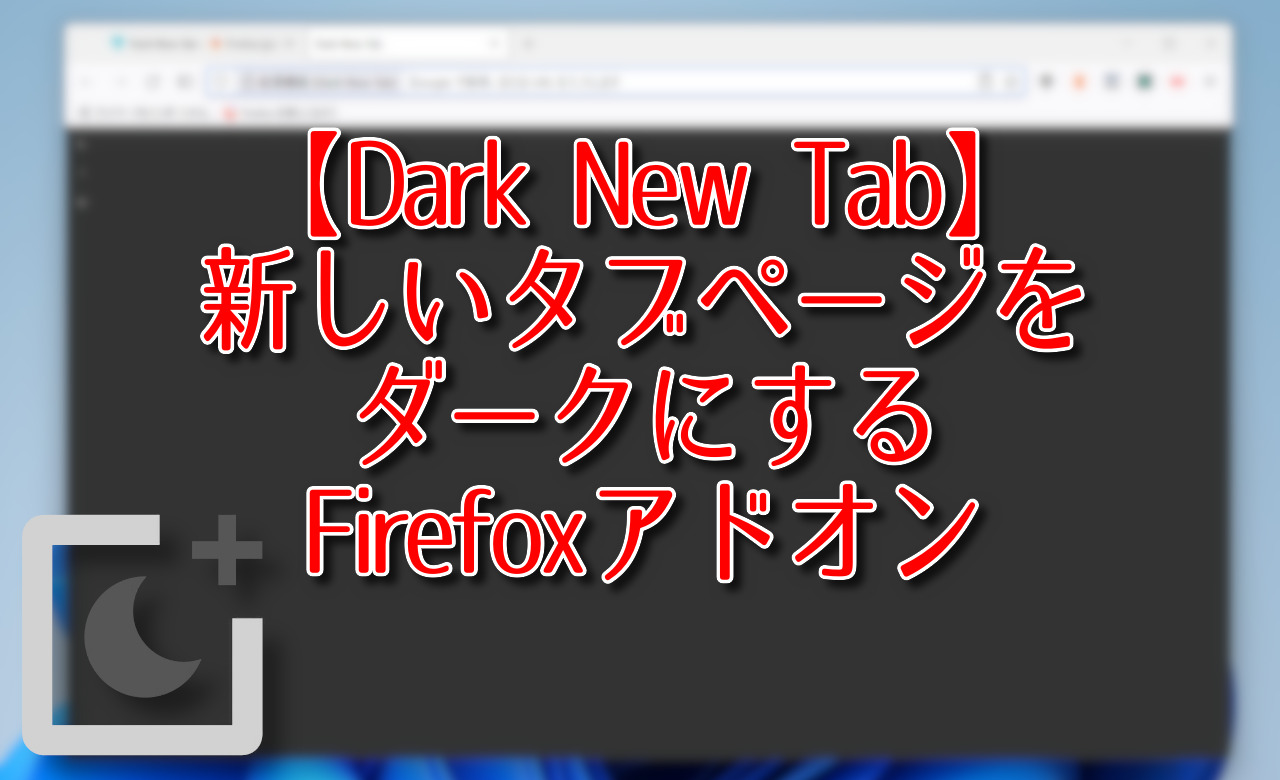
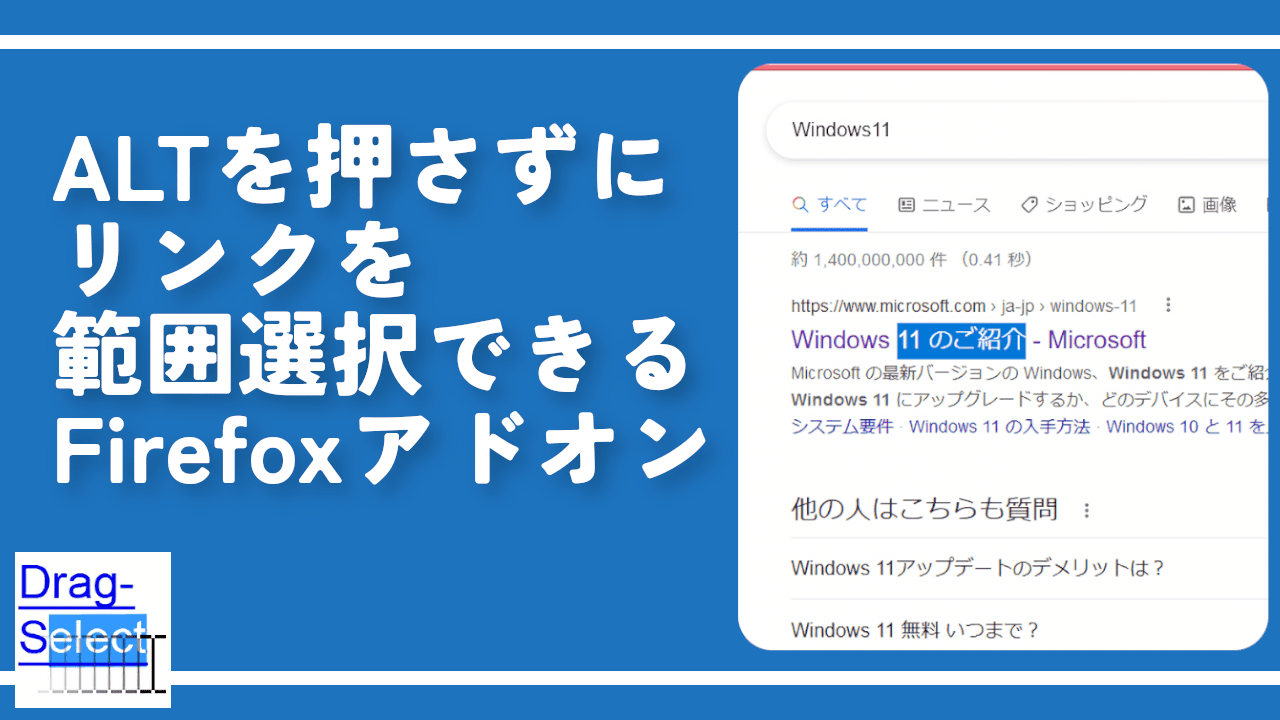
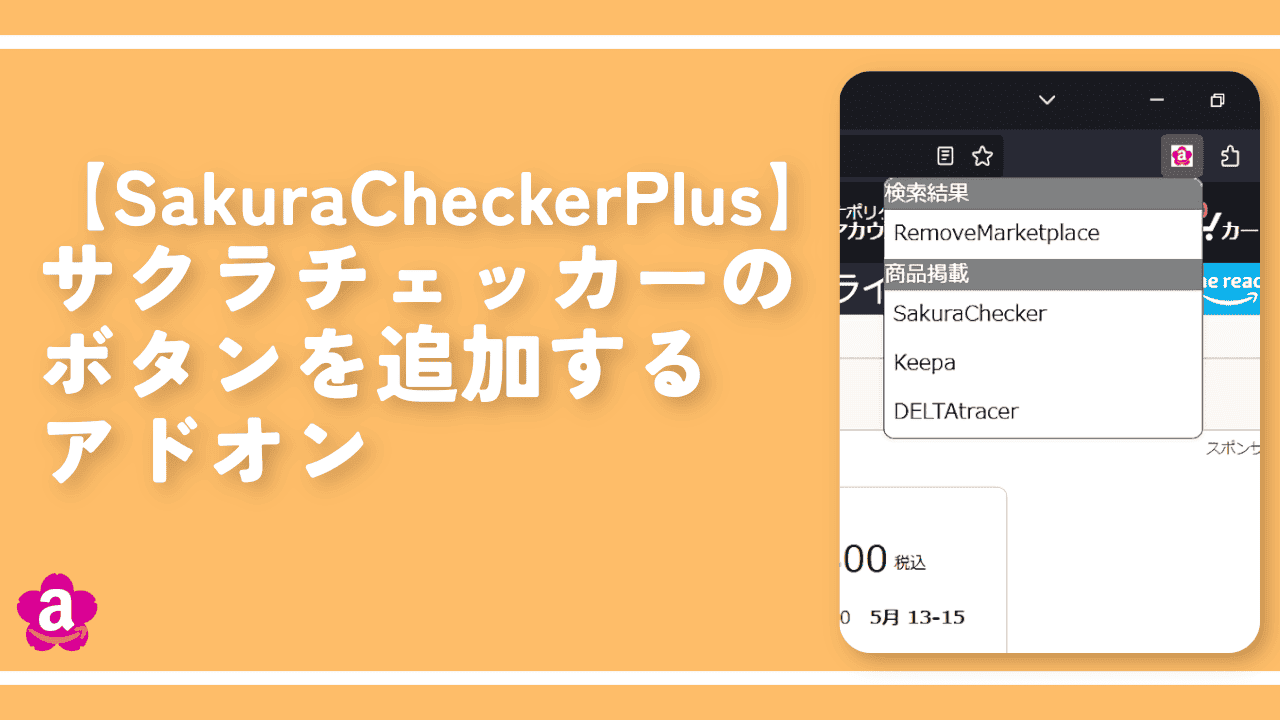
 【2025年】僕が買ったAmazon商品を貼る!今年も買うぞ!
【2025年】僕が買ったAmazon商品を貼る!今年も買うぞ! 【Amazon】配送料(送料)の文字を大きく目立たせるCSS
【Amazon】配送料(送料)の文字を大きく目立たせるCSS 【TVer】嫌いな特定の番組を非表示にするCSS。邪魔なのは消そうぜ!
【TVer】嫌いな特定の番組を非表示にするCSS。邪魔なのは消そうぜ! PixelからXiaomi 15 Ultraに移行して良かった点・悪かった点
PixelからXiaomi 15 Ultraに移行して良かった点・悪かった点 【DPP4】サードパーティー製でレンズデータを認識する方法
【DPP4】サードパーティー製でレンズデータを認識する方法 【Clean-Spam-Link-Tweet】「bnc.lt」リンクなどのスパム消す拡張機能
【Clean-Spam-Link-Tweet】「bnc.lt」リンクなどのスパム消す拡張機能 【プライムビデオ】関連タイトルを複数行表示にするCSS
【プライムビデオ】関連タイトルを複数行表示にするCSS 【Google検索】快適な検索結果を得るための8つの方法
【Google検索】快適な検索結果を得るための8つの方法 【YouTube Studio】視聴回数、高評価率、コメントを非表示にするCSS
【YouTube Studio】視聴回数、高評価率、コメントを非表示にするCSS 【Condler】Amazonの検索結果に便利な項目を追加する拡張機能
【Condler】Amazonの検索結果に便利な項目を追加する拡張機能 これまでの人生で恥ずかしかったこと・失敗したことを書いてストレス発散だ!
これまでの人生で恥ずかしかったこと・失敗したことを書いてストレス発散だ! 【2025年】当サイトが歩んだ日記の記録
【2025年】当サイトが歩んだ日記の記録